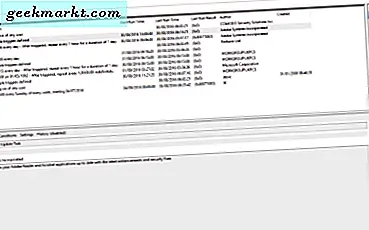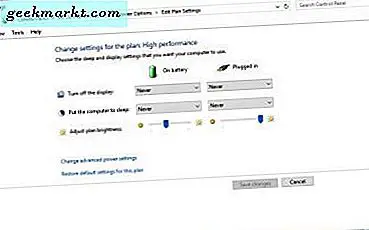On-Demand-Video-Streaming-Sites haben zwar die Art und Weise geändert, wie wir Inhalte konsumieren, sie hosten jedoch auch Inhalte, die Ihre Kinder nicht sehen sollen. Inhalte für Erwachsene wie Sex und gewalttätige Szenen können Ihren Kindern falsche Ideen geben und ihre Unschuld ruinieren. Dies macht diese Streaming-Sites jedoch nicht schlecht. Ihre Aufgabe ist es, alle Arten von Publikum anzusprechen. Ich meine, wer mochte es nicht, wenn Marvels Helden in Hell's Kitchen gegen grausame Bösewichte kämpften!
Was können Sie dagegen tun? Verwenden Sie die Kindersicherung, um sicherzustellen, dass sie Inhalte ansehen, die ihrem Alter entsprechen. Im heutigen Leitfaden werde ich einige der beliebtesten Video-Streaming-Sites behandeln und Ihnen zeigen, wie Sie sie durch Einstellen der Kindersicherung „kinderfreundlich“ gestalten können.
So stellen Sie die Kindersicherung auf YouTube ein
Wenn Sie es noch nicht wissen, gibt es eine YouTube-App nur für Kinder. Ja, YouTube Kids ist auf iOS- und Android-Plattformen verfügbar. Dies war ein kluger Schachzug von Google, da ich jetzt die YouTube-App einfach sperren / mit einem Passcode schützen kann, wodurch die Kinder gezwungen werden, YouTube Kids zu verwenden.
Es kommt mit Kindersicherung und Filtern aktiviert. Es ist erwähnenswert, dass YouTube Kids Inhalte enthält, die speziell auf Kinder in Musik, Bildung und anderen Kategorien ausgerichtet sind. Andere Eigenschaften Fügen Sie einen Timer für die Bildschirmzeit, die Deaktivierung der Suchfunktion und eingeschränkte Anzeigen hinzu.
Trotzdem, wenn du willst Blockiere Inhalte für Erwachsene in der YouTube-App, da ist ein Weg. Folge diesen Schritten:
Starten Sie YouTube in Ihrem bevorzugten Browser und melden Sie sich an. Klicken Sie oben rechts auf Ihr Profilbild und wählen Sie Eingeschränkter Modus.
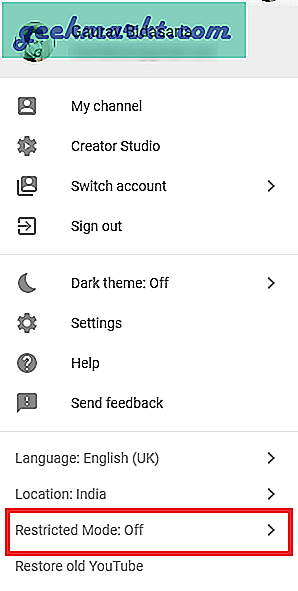
Dies öffnet ein Dropdown-Menü mit einer einzelnen Umschaltoption und einer Nachricht. Hier erfahren Sie, was ein eingeschränkter Modus ist und wie er funktioniert. Ziemlich einfaches Zeug. Es gibt auch einen Haftungsausschluss, der Google grundsätzlich schützt, falls etwas ausrutscht. Drücke denUmschalten Taste.
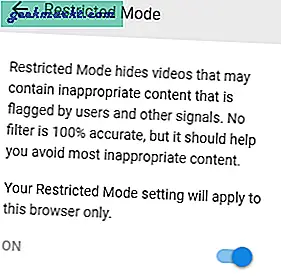
Eine einfache Suche im Zusammenhang mit Erwachsenen auf YouTube bestätigt, dass die Einstellungen ordnungsgemäß funktionieren.
Wenn Sie verwenden iOSKlicken Sie auf Ihr Profil und darunter die Einstellungenfinden Sie die Umschalttaste für den eingeschränkten Modus. Für Android-Benutzer finden Sie die Option unter Einstellungen - Allgemein.
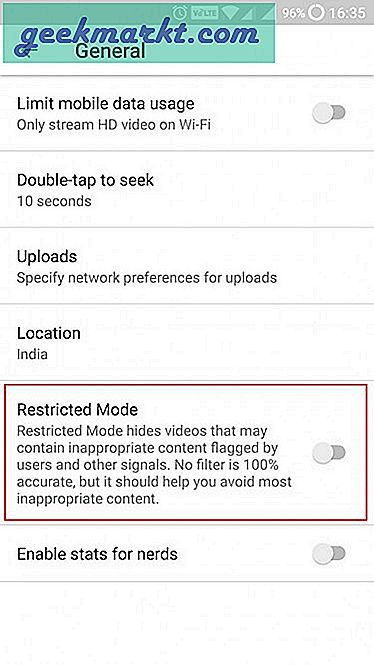
Sperren Sie den eingeschränkten YouTube-Modus
Warten Sie, das war zu einfach. Die Kinder konnten es einfach wieder ausschalten. Um diesem Problem entgegenzuwirken, bietet Google eine Sperrfunktion. Einfach austragen deines YouTube-Kontos im Browser / in der App und die Einstellungen werden gesperrt. Beachten Sie, dass die Einstellungen sind BrowserspezifischSie müssen es also in jedem Browser wiederholen.
Lesen Sie auch:Top 5 Kindersicherungs-Apps für Android
So stellen Sie die Kindersicherung auf Netflix ein
Netflix verfolgt einen anderen Ansatz. Es gibt weiche Steuerelemente und dann gibt es harte Steuerelemente. Unter den Soft-Steuerelementen können Sie Netflix verwenden mehrere Profile und setzen Reifegrad für jedes einzelne Profil, das den Inhalt bestimmt, auf den Sie zugreifen können. Es gibt vier Arten:
- Nur für kleine Kinder - Geeignet für alle Altersgruppen
- Für ältere und jüngere Kinder - Geeignet für ältere Kinder
- Für Jugendliche und darunter - Geeignet für Jugendliche
- Alle Reifegrade - Reifer Inhalt
Hier sind die Schritte:
Gehen Sie zu Netflix und Anmelden. Sie sehen einen Bildschirm wie diesen. Klicke auf Profile verwalten.
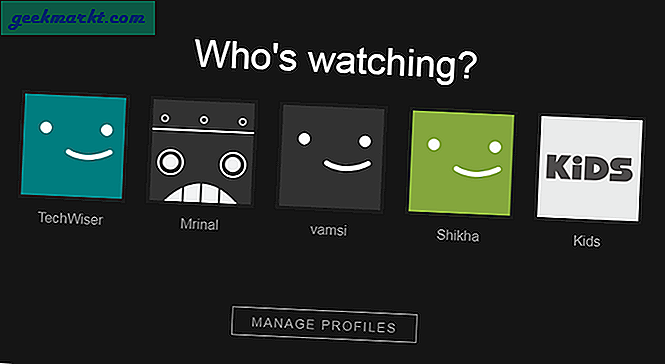
Das Kinderprofil ist standardmäßig verfügbar, Sie können jedoch bei Bedarf Änderungen vornehmen. Klicken Sie auf das Kinderprofil, auf dem jetzt ein angezeigt werden soll Schaltfläche Bearbeiten.
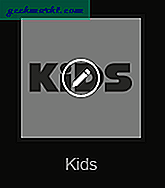
Unter Zulässige TV-Programme und FilmeSie sehen zwei Optionen: Nur für kleine Kinder und für ältere und jüngere Kinder. Das erste ist für wirklich kleine Kinder, die sich für animierte Dinge interessieren, während das zweite für Teenager geeignet ist, die Stars Wars- und Harry Potter-Filme sehen können. Spielen Sie herum und finden Sie heraus, welches am besten zu Ihnen passt. Wenn Sie fertig sind, klicken Sie auf Speichern und im nächsten Bildschirm auf Fertig.
Hinweis:Hast du das bemerkt? Untergeordnete Option? Wenn Sie darauf klicken, werden alle Inhalte eingeschränkt, die für Kinder unter 12 Jahren nicht sicher sind.
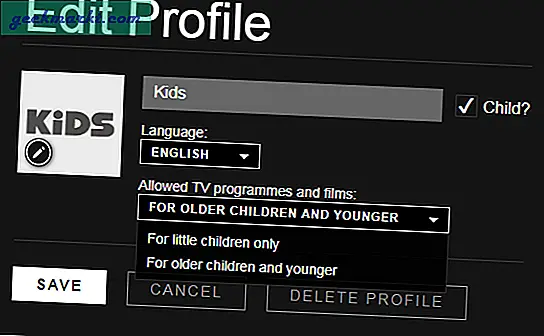
Sie können auch überwachen, was Ihre Kinder auf Netflix sehen, indem Sie ihre Aktivitäten anzeigen. Gehen Sie dazu zu Konto und scrollen Sie nach unten, wo Mein Profil steht. Klicke auf Aktivität anzeigen.

Dies zeigt Ihnen eine Liste aller Shows und Filme, die Ihre Kinder gesehen haben. Mit den Soft-Steuerelementen können Ihre Kinder Inhalte ansehen, die für sie geeignet sind. Aber die Dinge können immer noch durch die Risse rutschen, in die die harten Kontrollen kommen.
Lesen Sie auch:So schauen Sie Netflix zusammen mit Remote Friend (Android | iOS)
Mit der harten Steuerung können Sie a einstellen Geheimzahl um auf ein Konto zuzugreifen, das den Zugriff auf ausgereifte Inhalte ermöglicht. Um Netflix-Hard-Controls einzurichten, die ich gegenüber der oben genannten Lösung empfehle, müssen Sie die öffnen Website in Ihrem Browser. Dies funktioniert in der App nicht.
Gehe zu Konto und scrollen Sie nach unten zu die Einstellungen wo Sie eine Option sehen Kindersicherung. Klick es an.
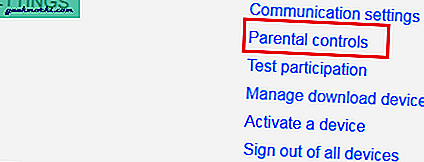
Sie werden aufgefordert, Ihr Netflix-Konto einzugeben Passwort. Tun Sie es und klicken Sie auf Weiter.
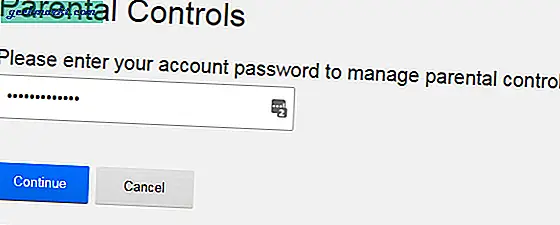
Sie können jetzt ein vierstelliges numerisches Profil eingeben Passcode. Sie können auch Inhalte festlegen, die ohne Kennwort verfügbar sind.
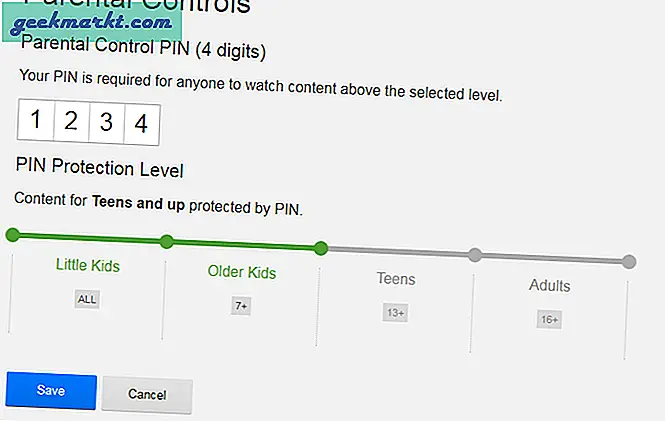
Klicken speichern.
Ihre Kinder können jetzt nur auf Inhalte zugreifen, die für sie aufgrund von Bewertungen wie R, PG, PG-13, TV-14 usw. als angemessen erachtet werden.
So stellen Sie die Kindersicherung für Hulu ein
Hulu bemüht sich, der nächste Netflix zu sein. Es hat einige großartige Inhalte zu bieten. Das Einstellen der Kindersicherung in Hulu ist einfach, da ohnehin nicht genügend Optionen vorhanden sind.

Hulu gibt eindeutig an, dass der Zugriff auf Inhalte auf dem Alter basiert, das Sie in Ihr Kontoprofil eingegeben haben. Sie können nicht auf ausgereifte Inhalte zugreifen, wenn Sie unter sind 17 Jahre alt.
Dies mag zwar funktionieren, reicht aber nicht aus. Wie schwer ist es, das Alter in Ihrem Profil zu ändern? Hulu schlägt vor, dass Sie ein neues Profil für Ihre Kinder mit der richtigen Altersbeschränkung erstellen. Wenn du eine ... bist Hulu Plus-Abonnentgibt es einen Hulu Kids-Bereich, den Sie erkunden können.
So stellen Sie die Kindersicherung in Amazon Prime ein
Amazon Prime nimmt dieses Problem ernster als Hulu und bietet eine Reihe von Funktionen zur Verwaltung der Kindersicherung. Lass uns mal sehen.
Melden Sie sich bei Ihrem Prime-Konto an, klicken Sie auf Ihr Profil und wählen Sie Konten und Einstellungen.
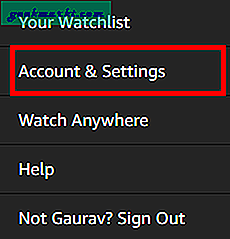
Es gibt verschiedene Registerkarten. Klicke auf Kindersicherung Hier können Sie alles unter einem Dach verwalten. Besser organisiert und leicht zugänglich.

Die erste Option ist Prime Video Pin Hier können Sie einen Passcode festlegen, um zu verhindern, dass Ihre Kinder auf Prime-Inhalte zugreifen. Leider erlaubt Amazon Prime nicht, separate Profile für Kinder wie Netflix zu erstellen. Vielleicht lesen sie diesen Leitfaden und nehmen einen Hinweis?

Die nächste Option ist Einschränkungen anzeigen Hiermit können Sie eine Altersgrenze für die Art von Inhalten festlegen, die Ihre Kinder anzeigen können. Um auf diese Videos zugreifen zu können, müssen Sie die eingeben Stift Sie oben eingerichtet. Es gibt fünf Kategorien: Kinder, ältere Kinder, Jugendliche, junge Erwachsene und Erwachsene. Die Zahl links steht für das Alter.
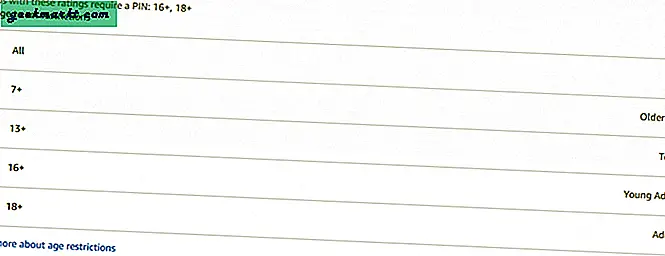
Da ist ein Link unten Das erklärt, wie Altersbeschränkungen funktionieren und Reifegrade berechnet werden. Da jedes Land seinen eigenen Verwaltungsrat hat, lesen Sie, worauf es ankommt dein Land.
Abgesehen davon sagt Amazon, dass Sie auch können bestimmte Kategorien einschränken und blockieren Sie den Zugriff auf alle Inhalte unter ihnen. Es gibt vier Hauptkategorien, die von den MPAA-Ratings bestimmt werden: Allgemein, Familie, Teenager und Ältere. Das ist zwar gut, aber ich konnte Inhalte in Prime nicht nach Kategorien sortieren! Amazon Prime hat eine separate Kinderbereich obwohl das cool ist.
Wenn Ihr Kind ein anderes Gerät verwendet als Sie, hat Prime eine zusätzliche Option bestimmte Geräte blockieren. Diese Option befindet sich direkt unter Anzeigebeschränkungen. Gerade deaktivieren jedes Gerät, auf das Sie keinen Zugriff gewähren möchten.
Amazon Prime bietet auch eine Beschränkung für den Kauf einer PIN an. Dies bedeutet, dass Sie die PIN eingeben müssen, bevor Sie bei Prime etwas wie Shows und Filme kaufen können. Sie wissen, Kinder können jederzeit einen Einkaufsbummel machen!
Am Ende gibt es eine Geschichte ansehen Registerkarte, die wie Netflix funktioniert, wo Sie überwachen können, was Ihre Kinder gesehen haben, als Sie weg waren. Im Gegensatz zu Netflix können diese Einstellungen über die App geändert werden.
So stellen Sie die Kindersicherung auf Apple TV + ein
Apple TV + ist eines der neueren Kinder auf dem Block, aber es scheut nicht, Verantwortung zu übernehmen. Wenn Sie Kinder haben, die Apple TV + sehen, können Sie ein Limit festlegen, für welche Filme und Fernsehsendungen sie sehen können. Das Beste daran ist, dass Sie diese Einstellung für jedes Gerät anpassen und die volle Kontrolle über die anderen behalten können. Der Vorgang zum Einschränken des Inhalts ist auf allen Geräten ähnlich, sodass ich den Vorgang nur in einem Webbrowser anzeigen werde.
Gehen Sie zur Apple TV-Website und melden Sie sich an, indem Sie oben rechts auf die Schaltfläche Anmelden klicken.
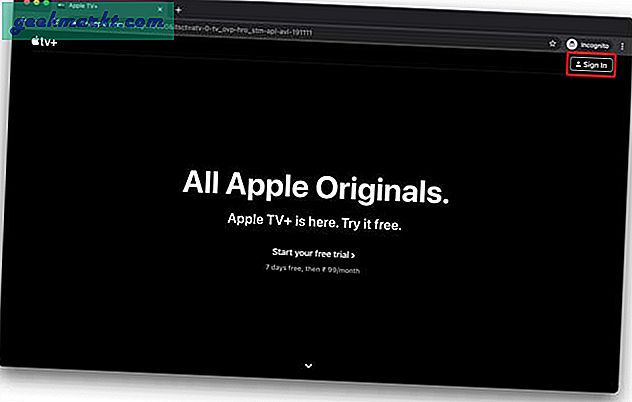
Nachdem Sie sich angemeldet haben, Tippen Sie auf das Profil Symbol oben rechts auf der Seite und Einstellungen auswählen.
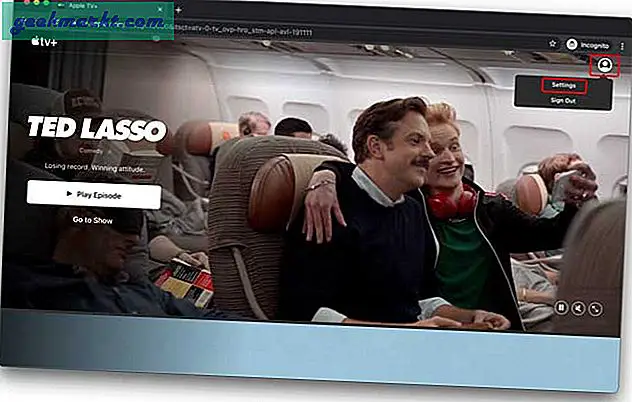
Scrollen Sie auf der Seite "Einstellungen" nach unten und suchen Sie nach Einschränkungen. Sie können Einschränkungen für Apple Music, TV-Sendungen und Filme separat festlegen. Nachdem sie die Änderungen vorgenommen haben, können sie außer dem zugewiesenen Alter nicht mehr auf den Inhalt zugreifen.
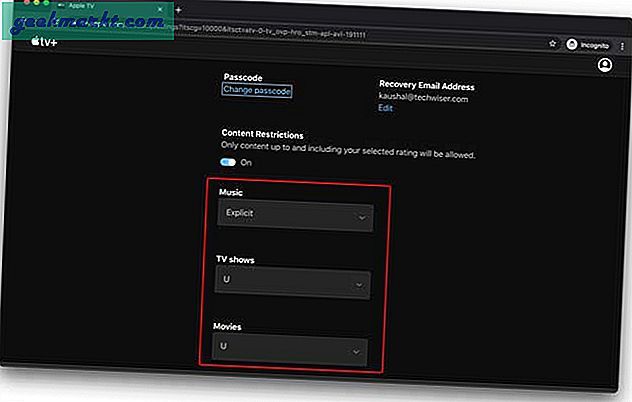
Um die Sicherheit zu erhöhen, kann diese Schnittstelle hinter einem 4-stelligen Passcode gesperrt werden, der verhindert, dass die Kinder diese Einstellung umgehen. Sie können dieses Passwort ändern, indem Sie diesem Link folgen.
Zusammenfassung: So stellen Sie die Kindersicherung auf Video-Streaming-Sites ein
Der Grund, warum ich diese vier Websites behandelt habe, ist, dass sie derzeit zu den meistgesehenen On-Demand-Videoinhaltsplattformen gehören, die bei Kindern und Erwachsenen gleichermaßen beliebt sind. Teilen Sie uns Ihre Meinung in den Kommentaren unten mit oder wenn Sie eine Frage haben.